
ビジネス系マインドマッパーの川添(@kawazoezoe)です。
クリエイターに人気の無限ホワイトボード「miro(ミロ)」。今回は、Adobe Creative Cloudとmiroを連携させるプラグインのインストール方法について紹介します。
Adobe Creative Cloudとの連携メリット
- miroからCreative Cloudのアセットに直接アクセスできる。
- Creative Cloudからmiroにアセットを追加し、同じページで管理できる。
- miroのボードをチームと共有して、フィードバックを得たり、メールを使わずにアセットのコラボ作業(共同作業)を行うことができる。
- アセットをボード上で直接更新できる。変更のたびに新しいバージョンをアップロードする必要なし。クラウドからアップロードされたアセットはすべてワンクリックで更新OK。
プラグインのインストール
アプリをインストールするには2つの方法があります。
方法 ①
miroの マーケットプレイスに移動し、Adobe Creative Cloudを見つけて、[Get App] をクリックします。

miro MarketplaceのAdobe CCプラグイン
アプリをインストールしたいチームを選択すると、アプリがインストールされます。
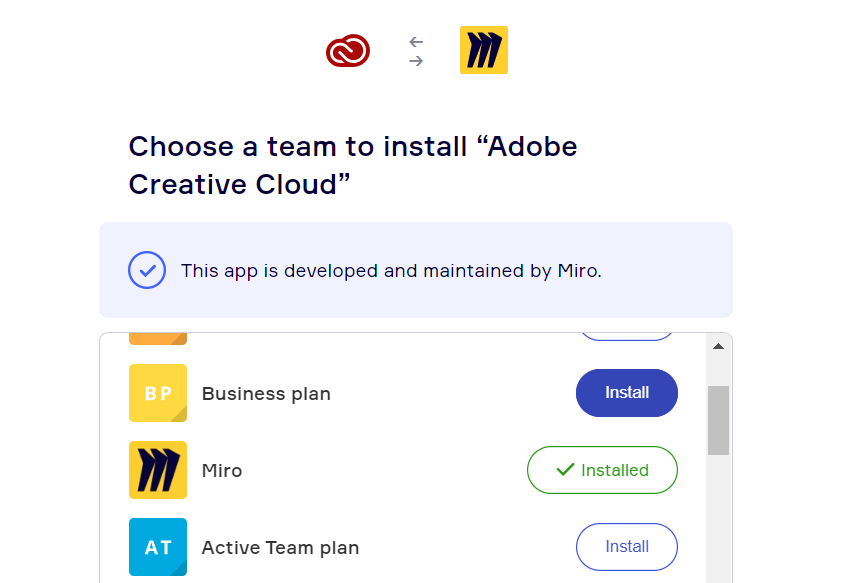
Adobe CCプラグインをインストールする際のチームの選択
方法 ②
ツールバーのボードのアップロードメニューを開き、[More] > [Adobe CC]をクリックします。ポップアップウィンドウで [Get App] をクリック。ボードのあるチームにプラグインがインストールされます。
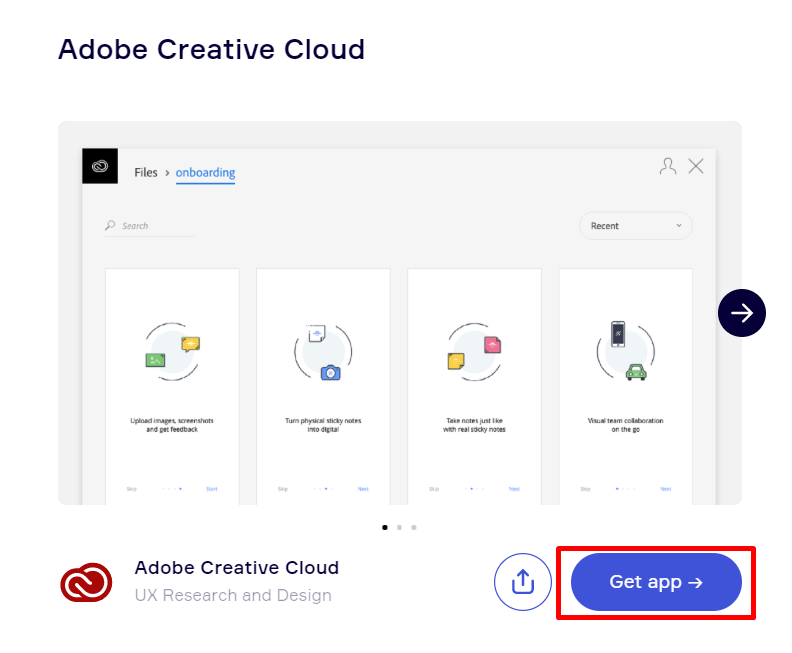
ボードからプラグインをインストールする
ファイルの追加
プラグインの使用を開始するには、メニューの [Upload] から[Adobe CC] を選択します。

ツールバーのAdobe CCアイコン
ブラウザでAdobe CCの認証を受けていない場合は、Adobeアカウントの認証とmiroへのアクセスを許可するかどうかを尋ねるポップアップメニューが表示されます。
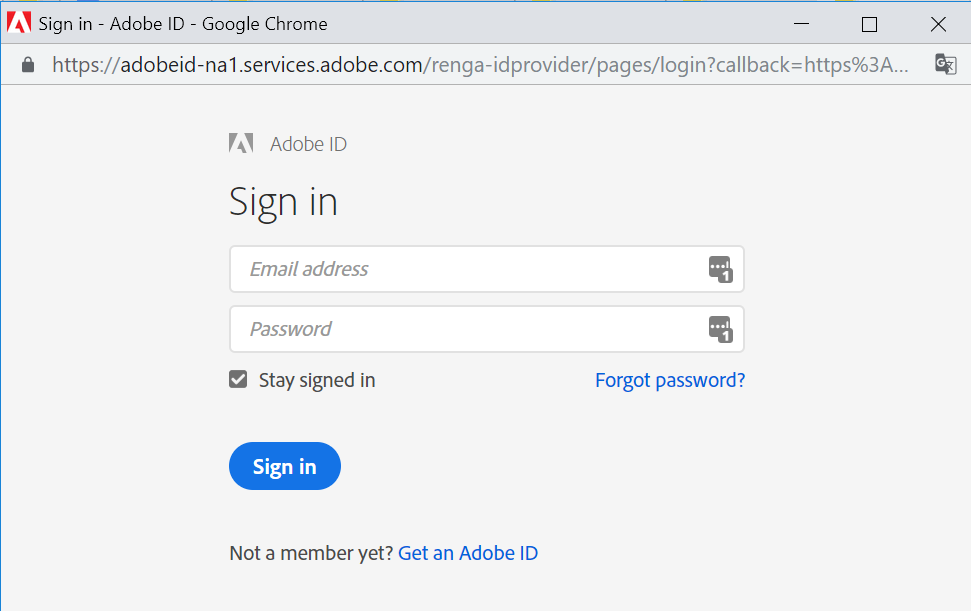
Adobe IDでサインイン
ボードにファイルを追加するには、プラスアイコンをクリックしてAdobe Creative Cloudでファイルを選択し、[Open] をクリックします。
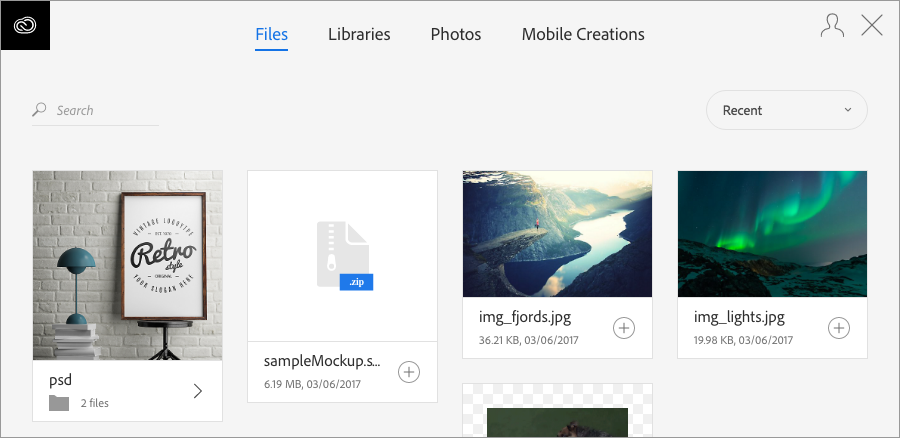
Adobeから直接ファイルをアップロード
アップロードしたファイルがAdobe Creative Cloudで編集されている場合は、ボード上でこのファイルを選択し、[Update] アイコンをクリックして最新の変更点をすべて同期させてください。
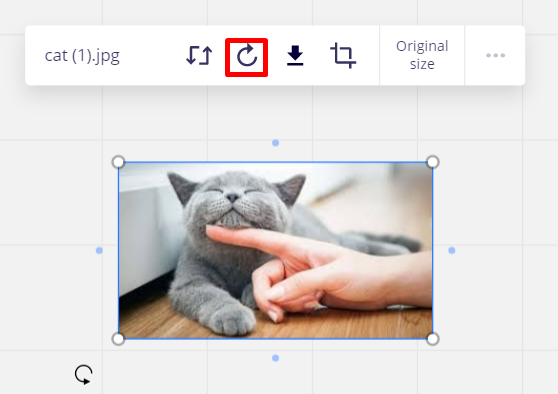
ファイルの更新
プラグインを無効にする
[Team settings] > [Apps & Integrations] に移動し、アプリを見つけて、[Uninstall for team] をクリックします。

チーム設定でAdobe CCプラグインをアンインストール
👇miroの[全概要] はこちらにまとめています。
あなたに最適なマインドマップツールを。
 思考を整理するならマインドマップ
思考を整理するならマインドマップ
このブログは、世界で2,700万ユーザーのMindMeister(マインドマイスター)でアイデアを整理しています。自己分析、プレゼン資料、議事録など使い方は自由自在。


